Vsebina:
Način 1: Microsoft PowerPoint
Microsoft PowerPoint — najbolj priljubljen program za delo s predstavitvami na računalniku. Njegova funkcionalnost vključuje ogromno število pomožnih orodij, med katerimi so tudi tista, ki so uporabna pri vstavljanju videoposnetkov v predstavitev. Na voljo je več možnosti za prekrivanje videoposnetkov na diapozitivu v tem programski opremi, od katerih je vsaka primerna za določene situacije. O vseh teh metodah predlagamo, da preberete v posebnem članku na naši spletni strani po spodnji povezavi.
Več: Vstavljanje videoposnetka v predstavitev Microsoft PowerPoint
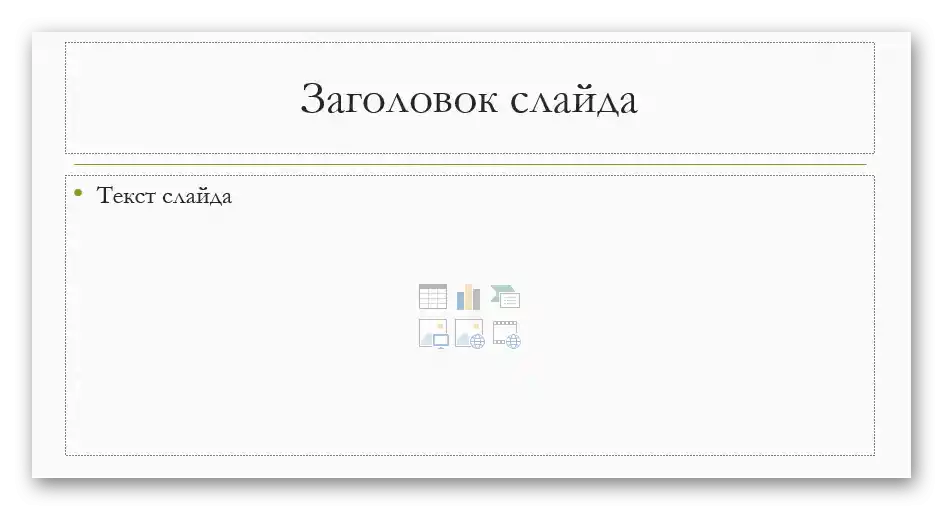
Način 2: OpenOffice Impress
V brezplačnem analogu aplikacij Office od Microsofta je komponenta, namenjena ustvarjanju predstavitev, ki se imenuje OpenOffice Impress. Uporabite ga lahko brez skrbi za vstavljanje videoposnetkov, če ne želite kupiti zgoraj obravnavanega orodja za enkratno urejanje. Poglejmo, kako poteka interakcija s to programsko opremo.
- Izkoristite zgornjo povezavo, da takoj prenesete celoten paket programov OpenOffice in jih namestite na svoj računalnik.Po zagonu se na zaslonu prikaže začetni meni, v katerem je potrebno klikniti na napis "Odpri".
- V oknu "Raziskovalec" poiščite predstavitev za urejanje in dvakrat kliknite nanjo za hitro odpiranje.
- Preko leve plošče takoj aktivirajte tisti diapozitiv, na katerega želite dodati video.
- Razširite spustni meni "Vstavi" in poiščite točko "Video in zvok".
- Spet se bo odprlo okno "Raziskovalec", kjer prav tako poiščite video datoteko in jo premaknite v predstavitev.
- Uredite njeno velikost in položaj, če vas prvotna postavitev ne zadostuje.
- Uporabite orodja, ki se pojavijo spodaj, če želite prilagoditi zvok v videu ali preveriti, kako se predvaja.
- Druga metoda vstavljanja — dodajanje videa na nov diapozitiv. V tem primeru kliknite z desno miškino tipko na katerem koli mestu na plošči diapozitivov in v kontekstnem meniju izberite točko "Nov diapozitiv".
- Na njem je s črtami označeno območje za osnovne elemente, v središču pa so štiri gumbe. Zanimate se za zadnjega z imenom "Video", ki je odgovoren za nalaganje videa.
- Poiščite ga preko "Raziskovalec" tako, kot je bilo prikazano zgoraj.
- Uredite sliko in preidite na naslednji korak.
- Če je predstavitev že pripravljena za shranjevanje na računalniku, uporabite ustrezno funkcijo preko spustnega menija "Datoteka" ali bližnjice na tipkovnici Ctrl + S.
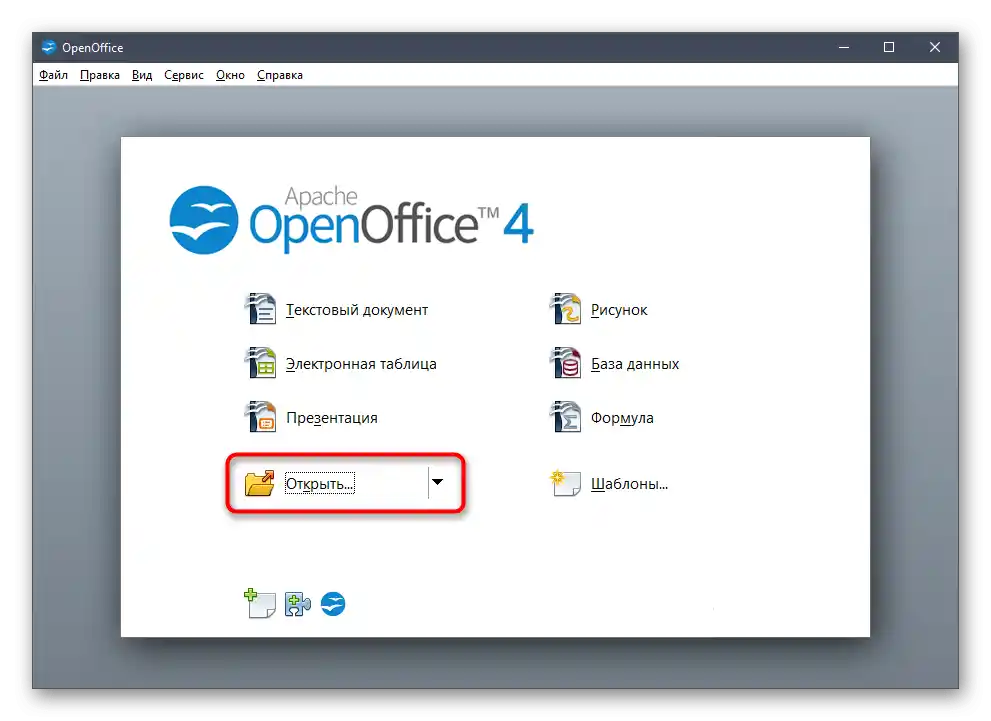
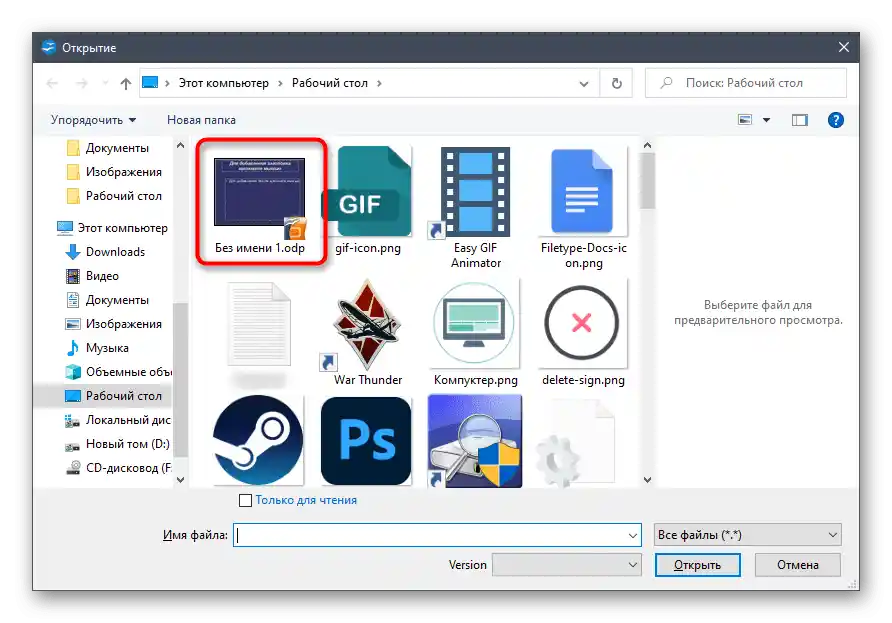
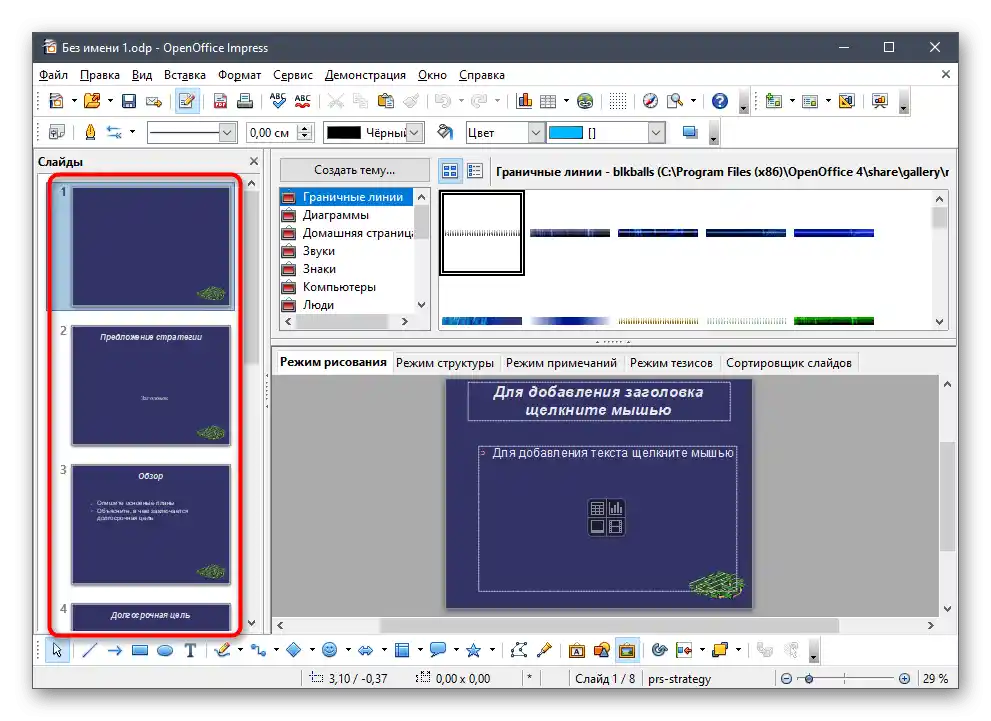
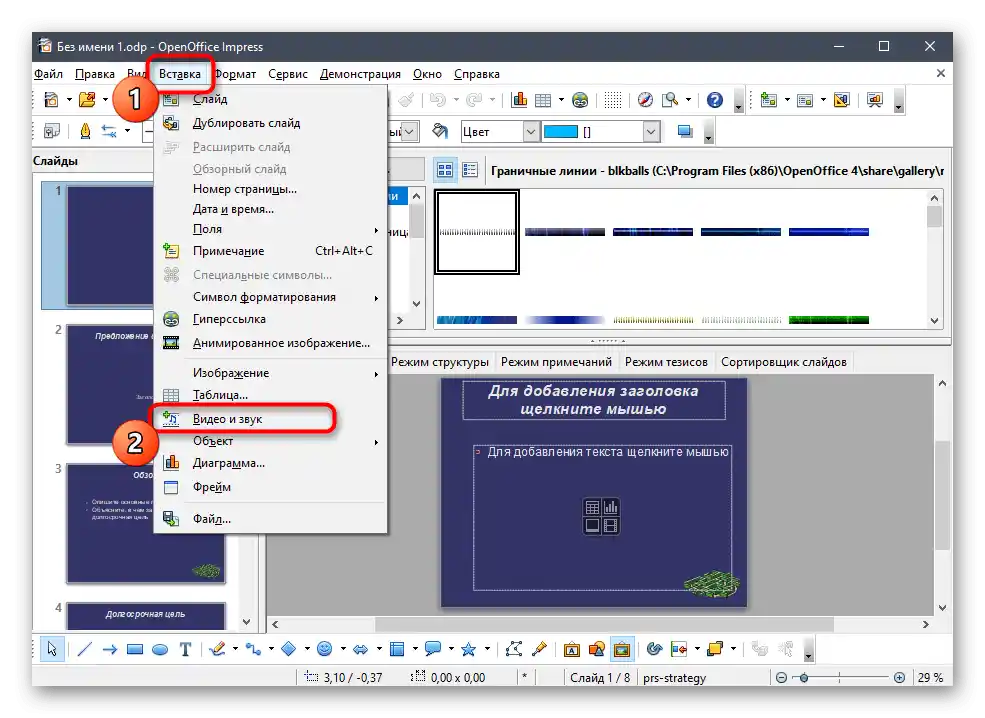
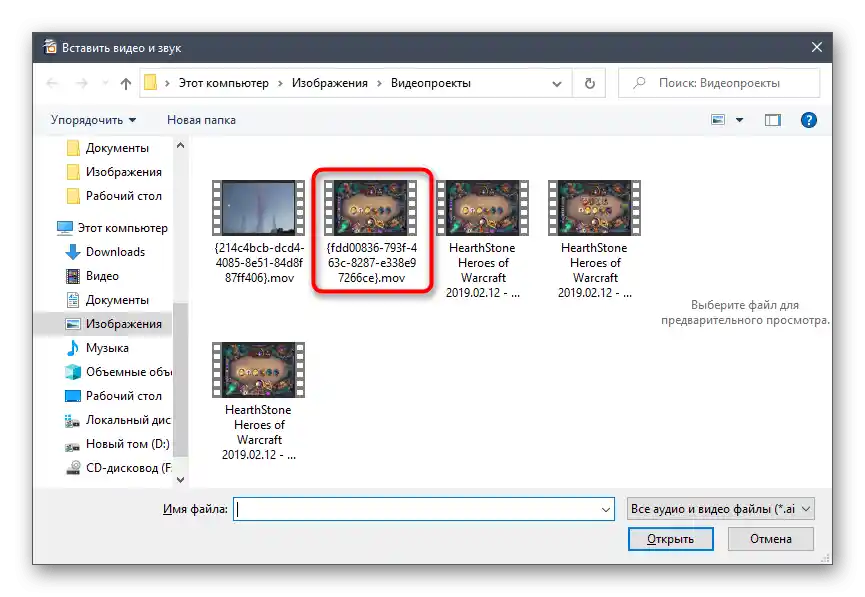
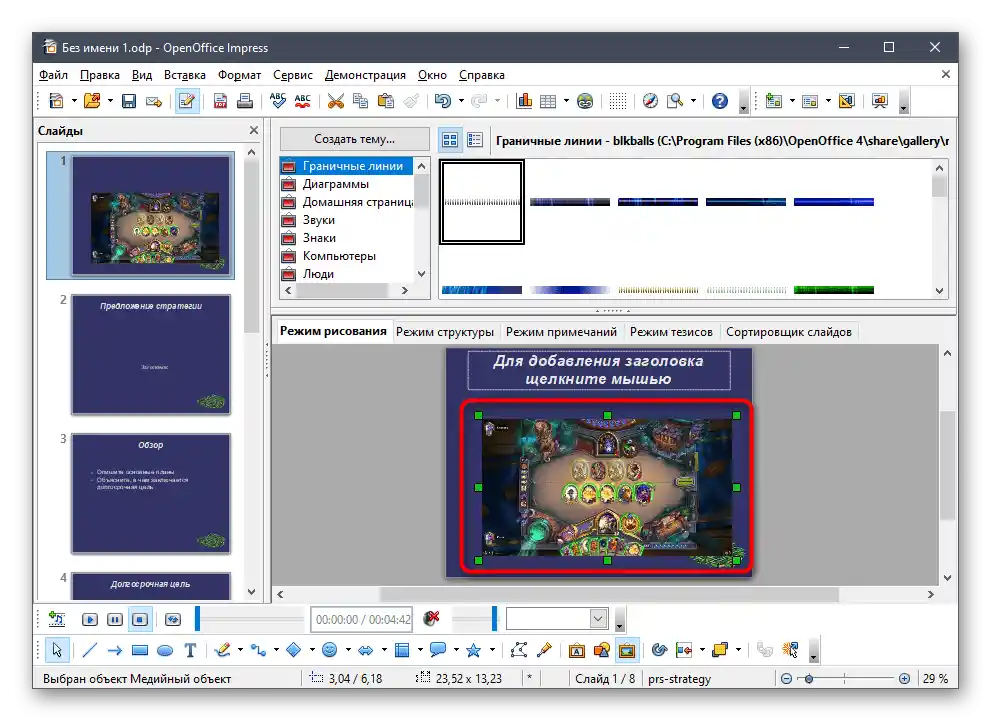
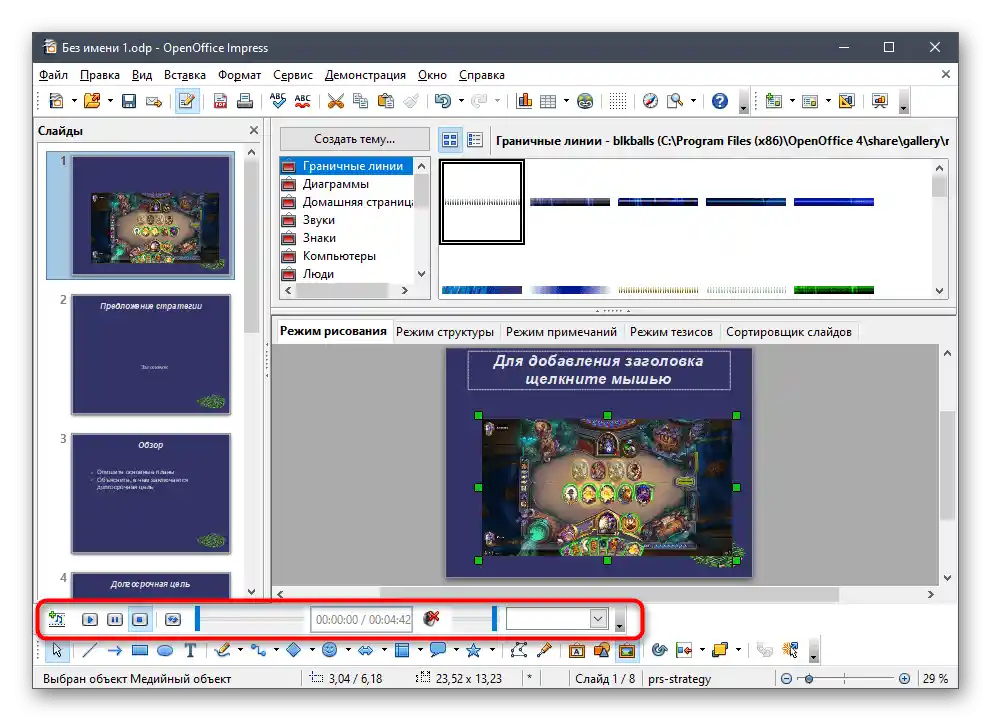
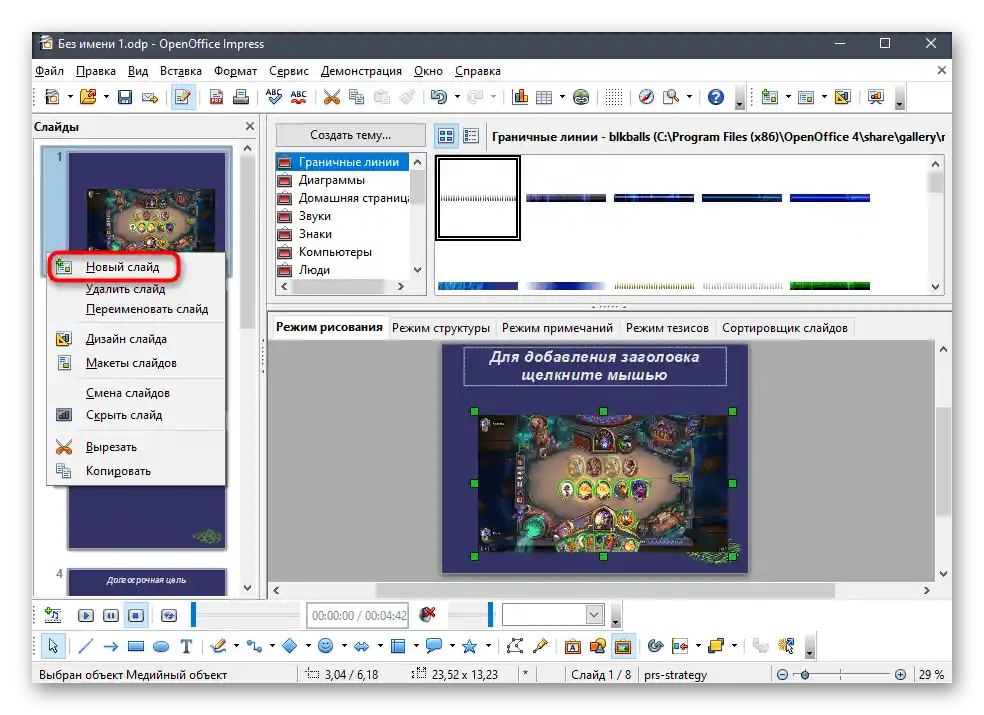


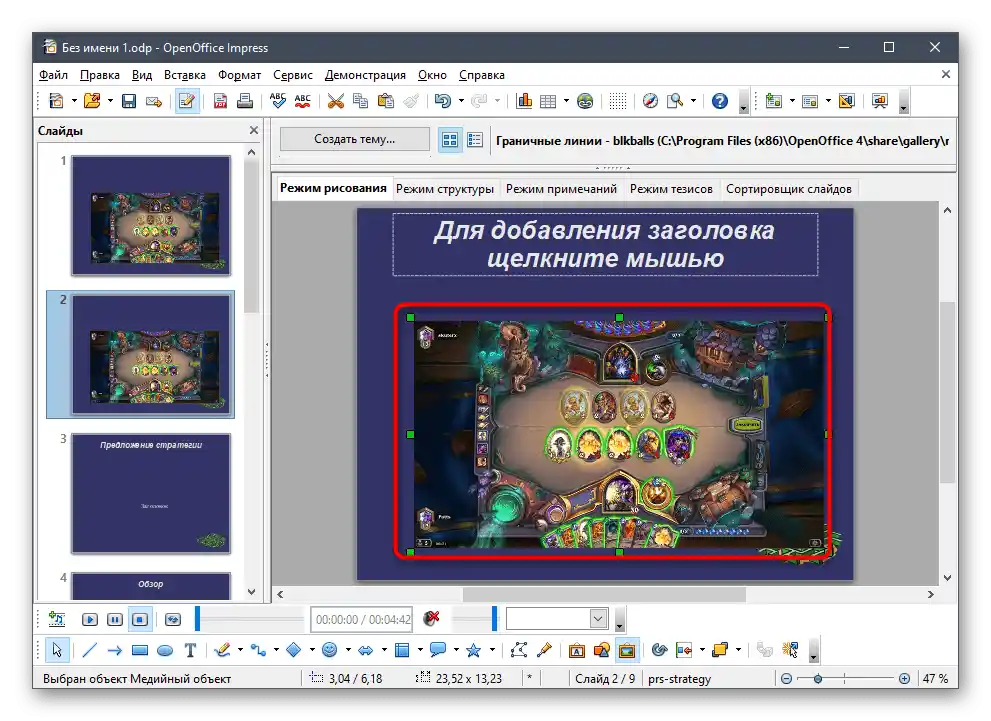
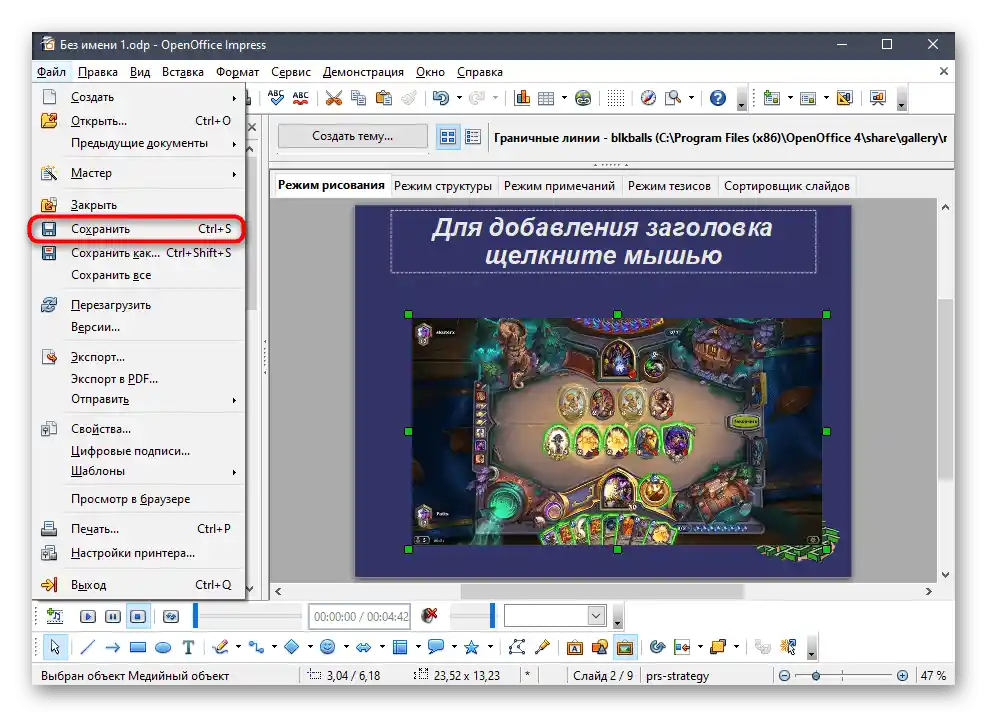
OpenOffice Impress lahko uporabite tudi za druge naloge, povezane z urejanjem predstavitev. Seznanite se s prisotnimi funkcijami in odločite, katere od njih bodo primerne pri delu s trenutnim projektom, nato pa po vseh spremembah shranite končni dokument na računalniku.
Način 3: Sway
Sway je brezplačna programska oprema podjetja Microsoft, namenjena hitremu oblikovanju predstavitev v formatu DOCX ali PDF.Zato ta programska oprema podpira odpiranje le predstavitev v teh formatih in omogoča vstavljanje videoposnetkov preko ustreznega orodja.
Pojdite na prenos Sway z uradne spletne strani
- Izkoristite zgornjo povezavo za prenos Sway z uradne spletne strani ali poiščite aplikacijo v Microsoft Store.
- Zaženite program in se lotite urejanja pripravljene predstavitve, tako da kliknete na gumb "Začnite z dokumentom".
- V prikazanem oknu "Raziskovalec" poiščite dokument v formatu Word ali PDF in ga odprite.
- Čakajte na dokončanje pretvorbe dokumenta v Sway, kar bo trajalo le nekaj minut.
- Za dodajanje medijske datoteke uporabite orodje "Vstavi".
- Pojavilo se bo meni z različnimi predlogi za iskanje, med katerimi izberite "Moja naprava".
- Poiščite ustrezno videodatoteko in jo dodajte v predstavitev.
- Premik in obdelava elementa bosta trajala od nekaj sekund do pol ure in sta odvisna od velikosti datoteke in zmogljivosti računalnika. Medtem se lahko ukvarjate z drugim urejanjem predstavitve, medtem ko čakate na prikaz videoposnetka v "Zgodovini".
- Ko se prikaže, uporabite predvajalne naprave ali povlecite video na drug diapozitiv.
- Predvajajte predstavitev, da si ogledate njen končni videz, ali si oglejte besedilno različico preko "Konstruktorja".
- Video se predvaja preko posebnega predvajalnika, zato ga boste morali ročno zagnati in razširiti na celozaslonski način.
- Odprite glavno meni Sway, tako da pritisnete gumb s tremi horizontalnimi pikami, in izberite možnost "Izvozi" za shranjevanje predstavitve.
- Določite format, v katerem želite izvoziti.
- Čakajte na zaključek obdelave in se lotite nadaljnjega dela z že spremenjeno predstavitvijo.
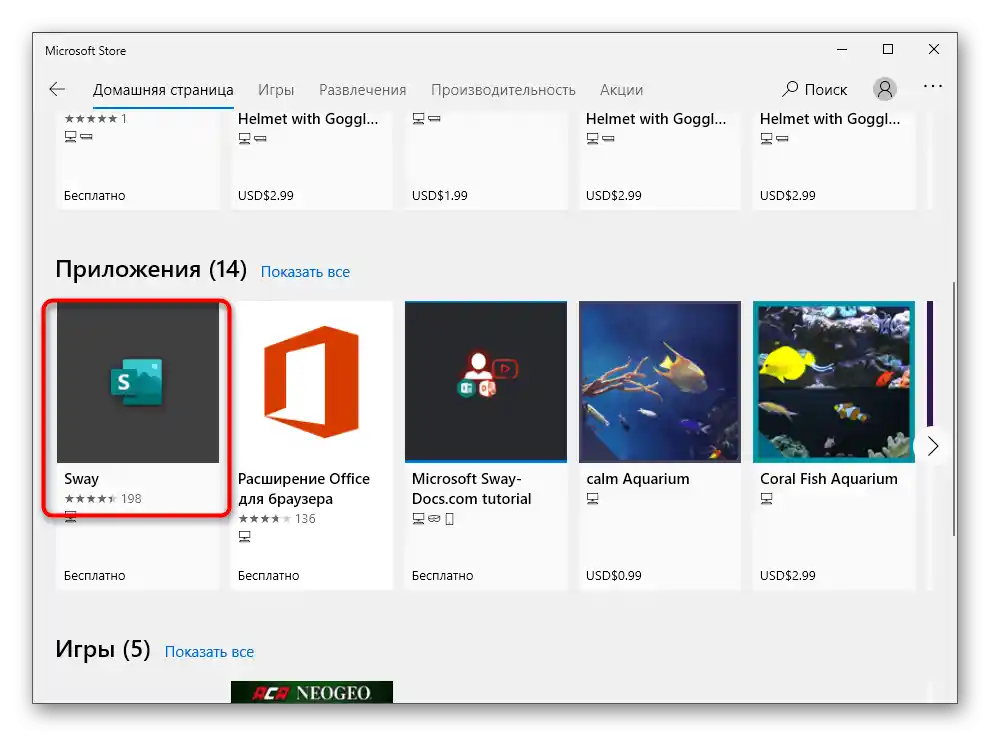
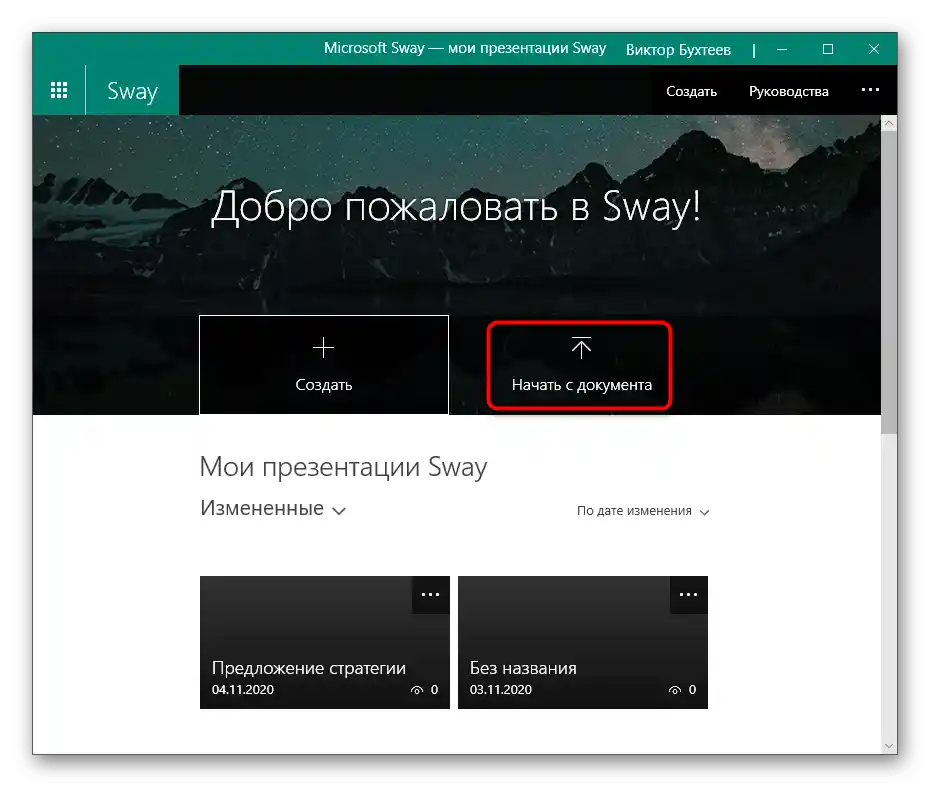
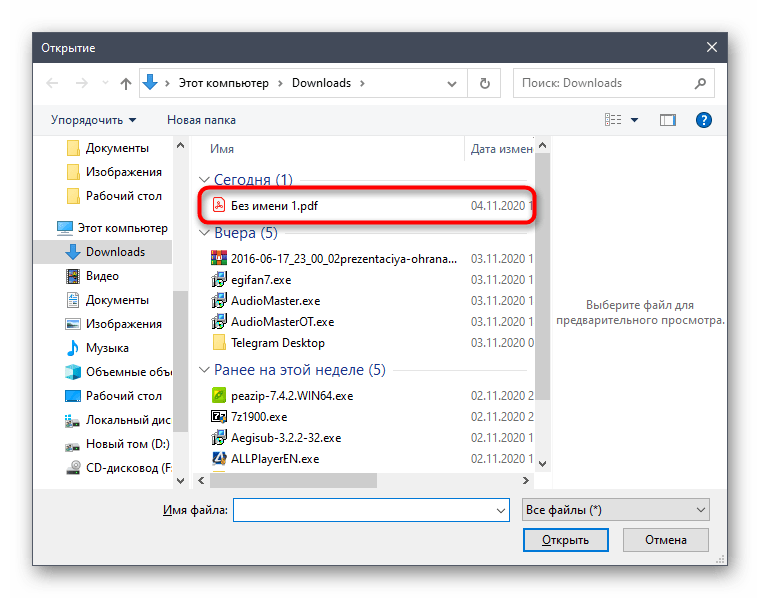
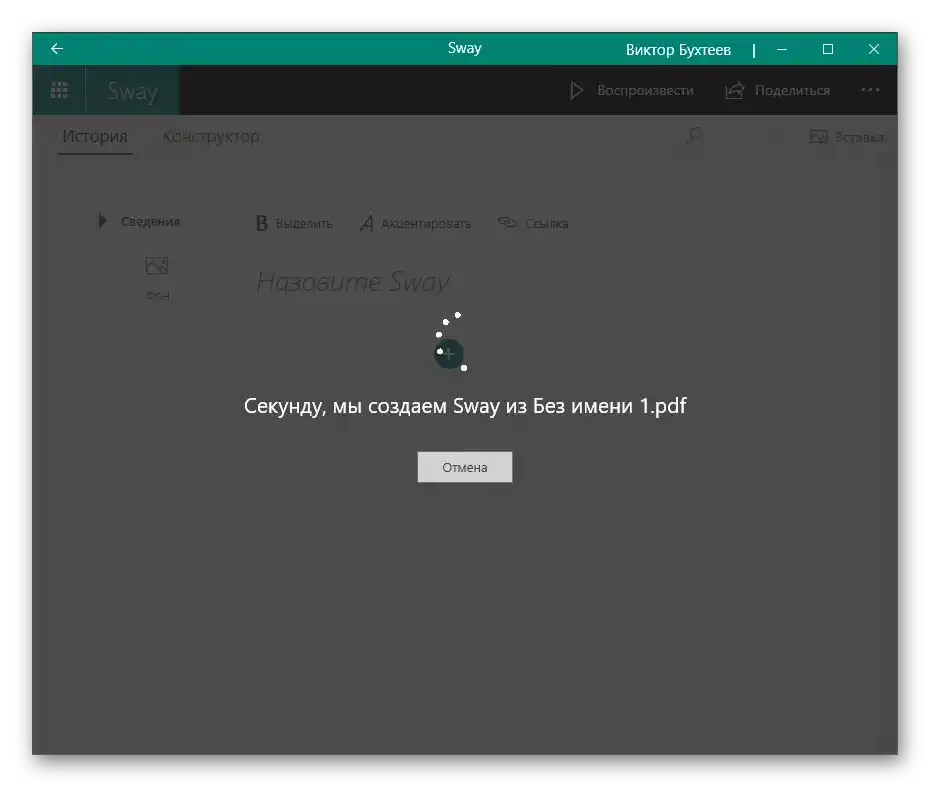
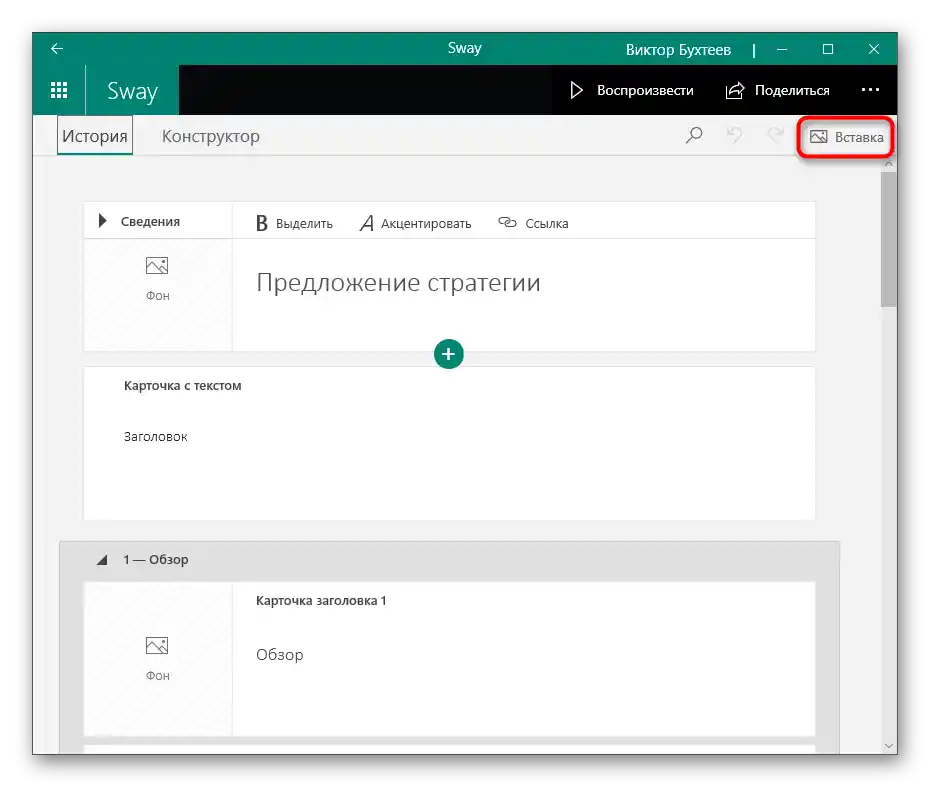
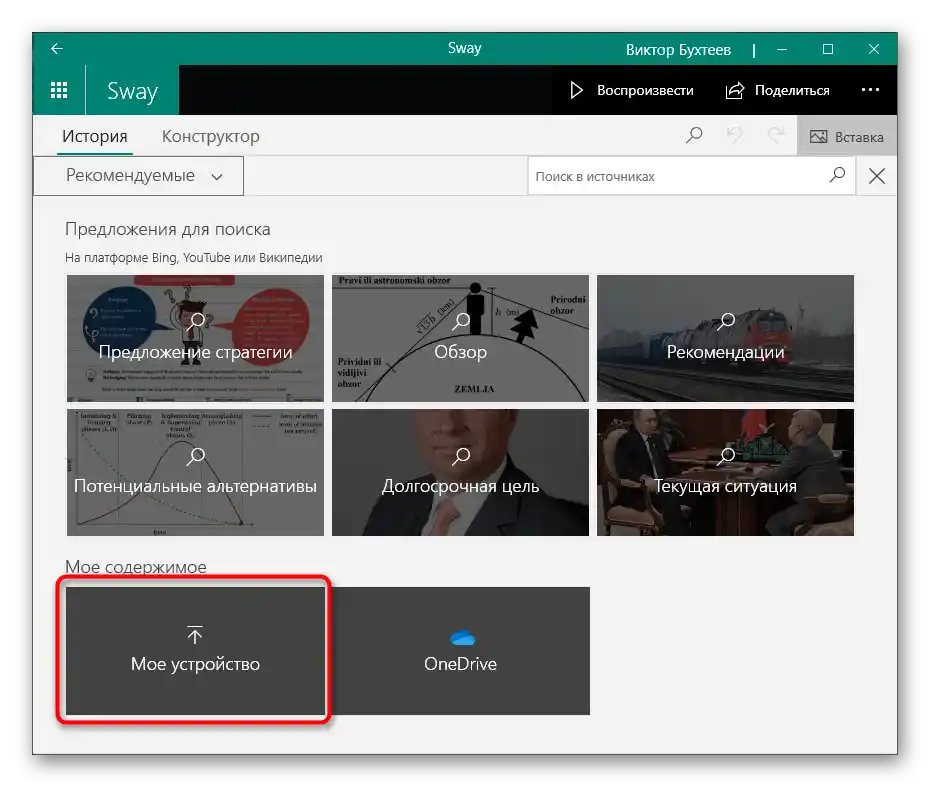
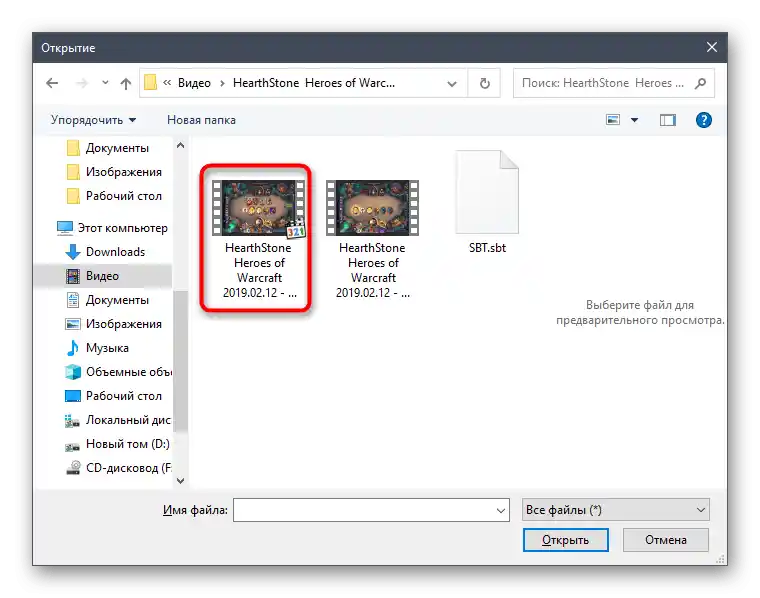
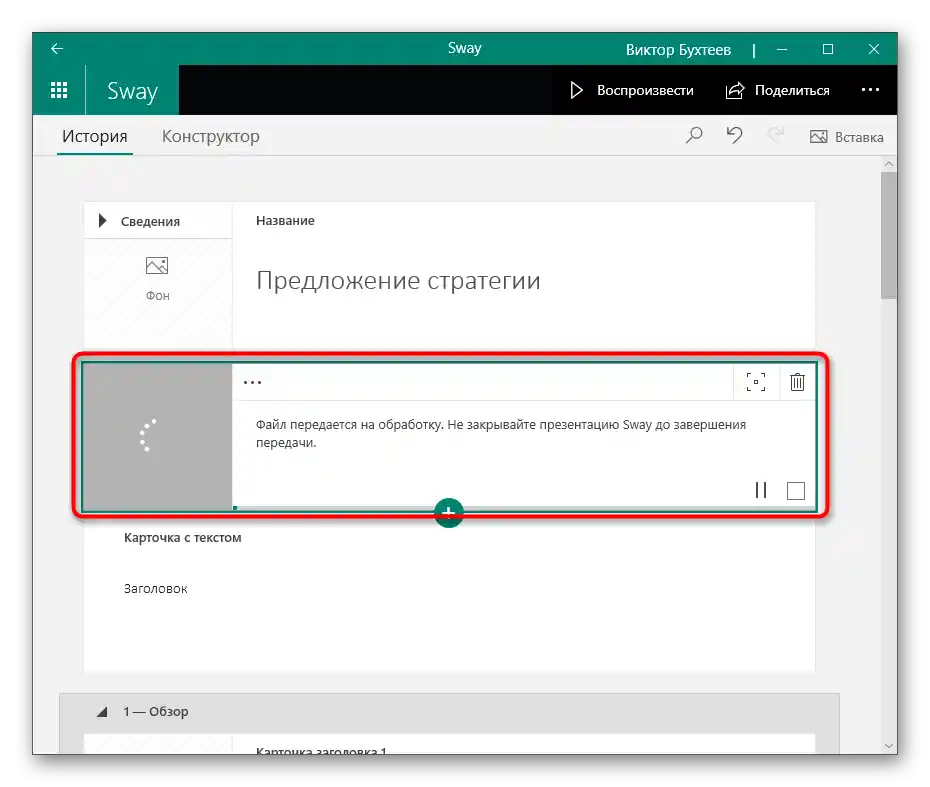
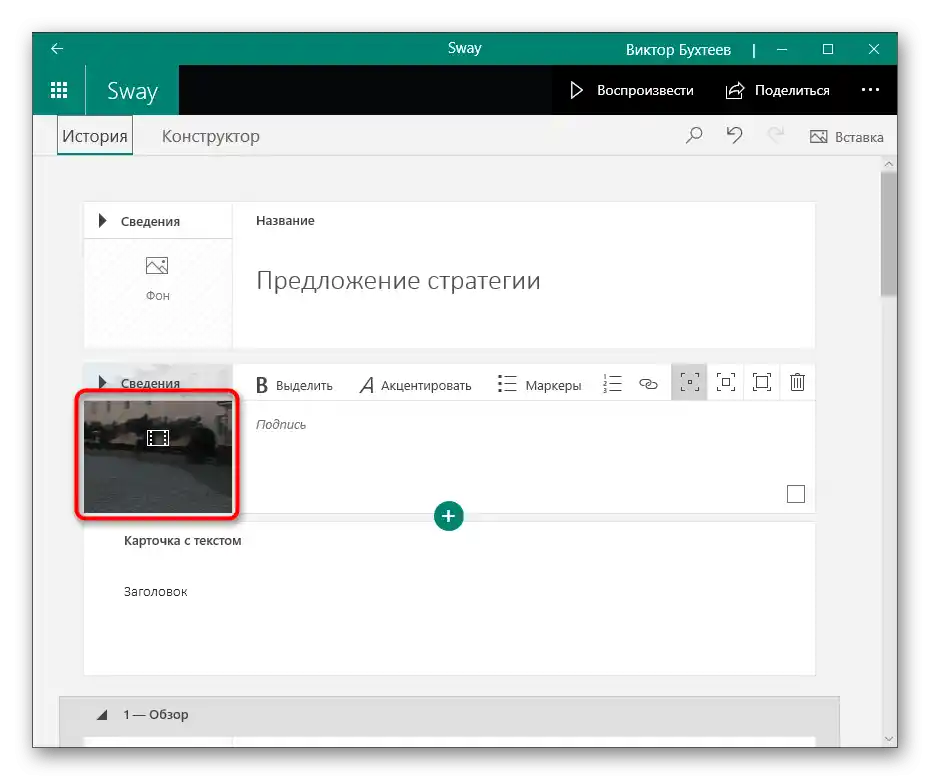
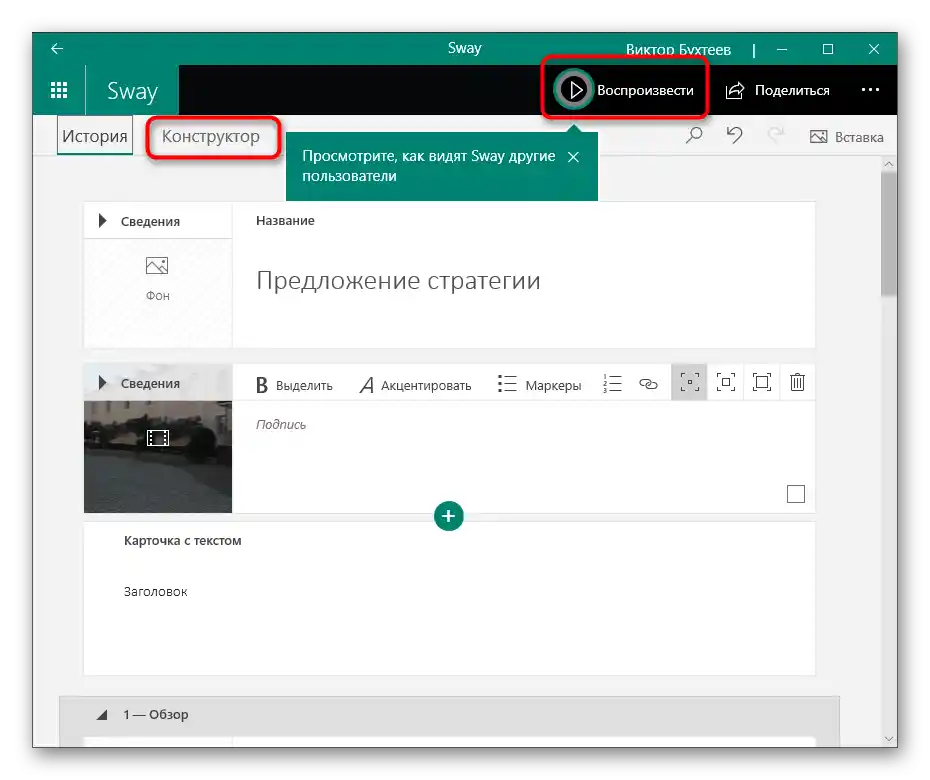
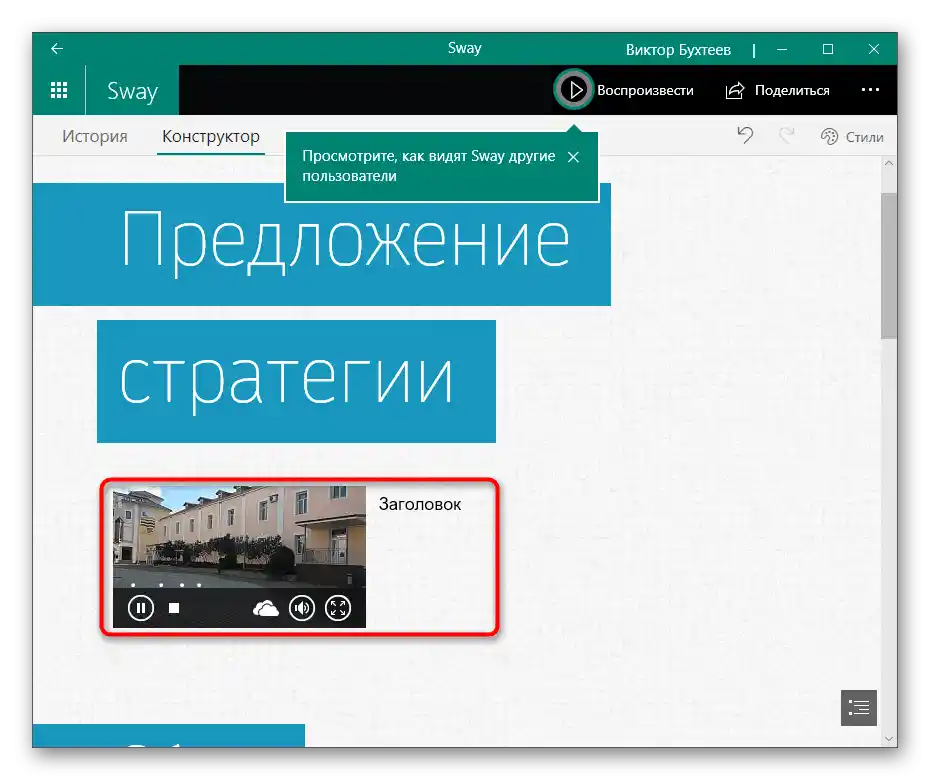
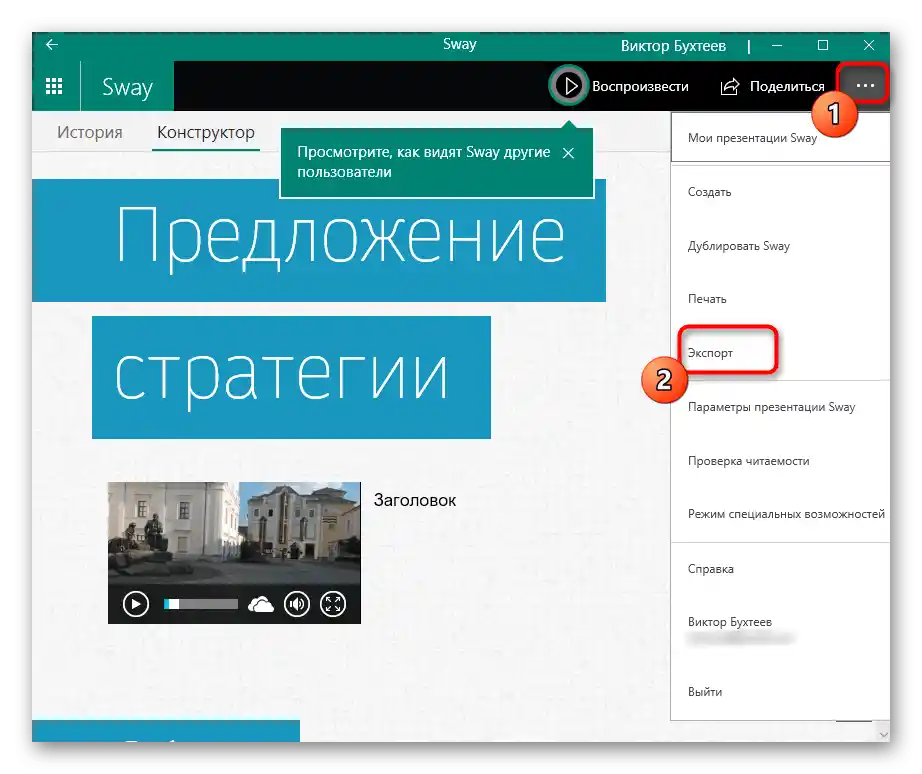
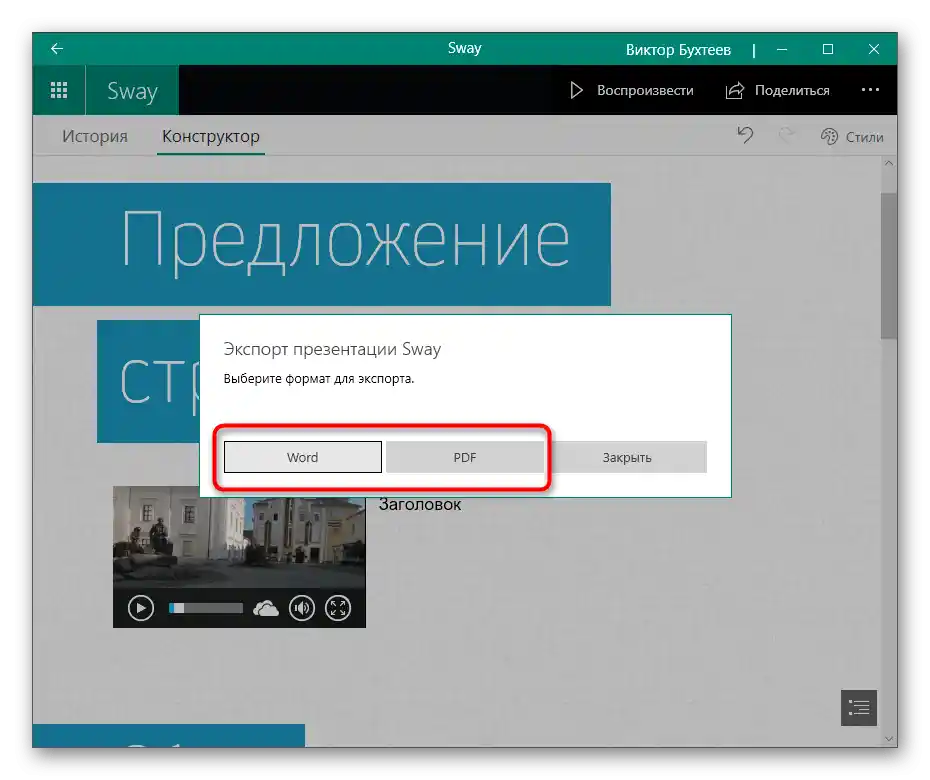
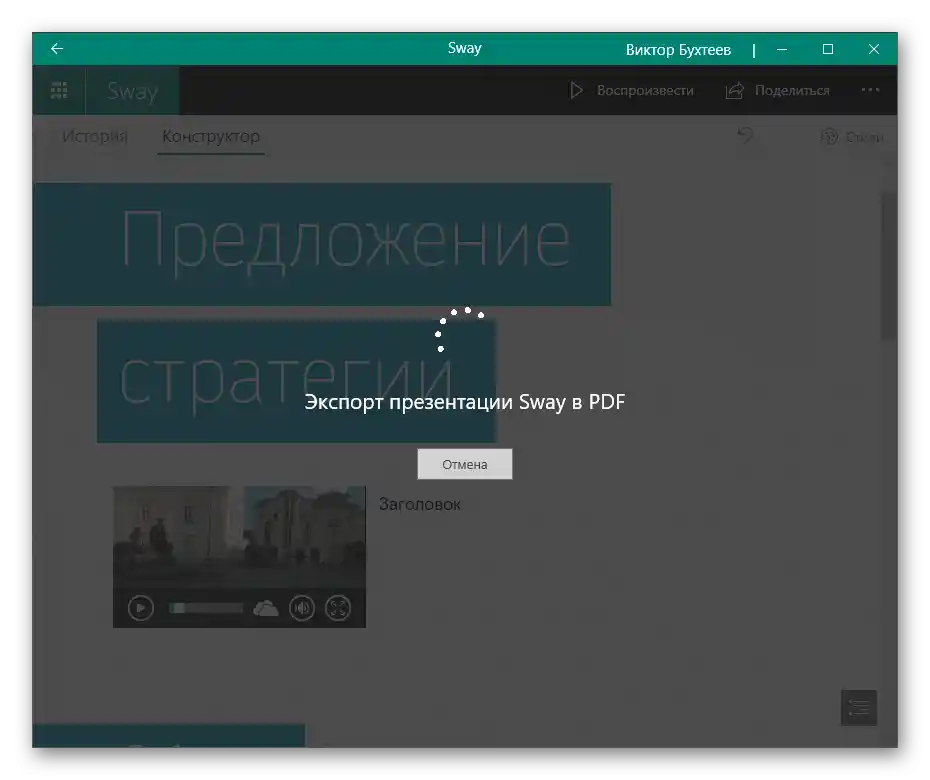
Način 4: Spletne storitve
Na koncu si oglejmo spletne storitve, ki so prav tako primerne za urejanje predstavitev.Podjetje Google uporabnikom ponuja, da izkoristijo spletni vir Prezentacije, ki ga bomo obravnavali kot primer, kako poteka interakcija s podobnimi spletnimi stranmi.
Pojdite na spletno storitev Google Prezentacije
- Kliknite na zgornjo povezavo, da pridete na zavihek za ustvarjanje prezentacije, kjer izberite ploščico "Prazna datoteka".
- Počakajte, da se urejevalnik naloži, razširite meni "Datoteka" in kliknite na točko "Odpri".
- Pojdite na zavihek "Nalaganje" in dodajte datoteko prezentacije, ki se nahaja na lokalnem shranjevanju.
- Počakajte, da se nalaganje prezentacije zaključi.
- Izberite tisti diapozitiv, na katerega želite dodati video.
- Poiščite spustni meni "Vstavi", da izberete ustrezno točko.
- Uporabite iskanje po YouTubu, prilepite povezavo do videoposnetka ali ga naložite preko Google Disk.
- Uredite njegovo velikost, položaj na diapozitivu, način predvajanja in dolžino.
- Ko je vse pripravljeno, preko menija "Datoteka" shranite prezentacijo v ustreznem formatu.
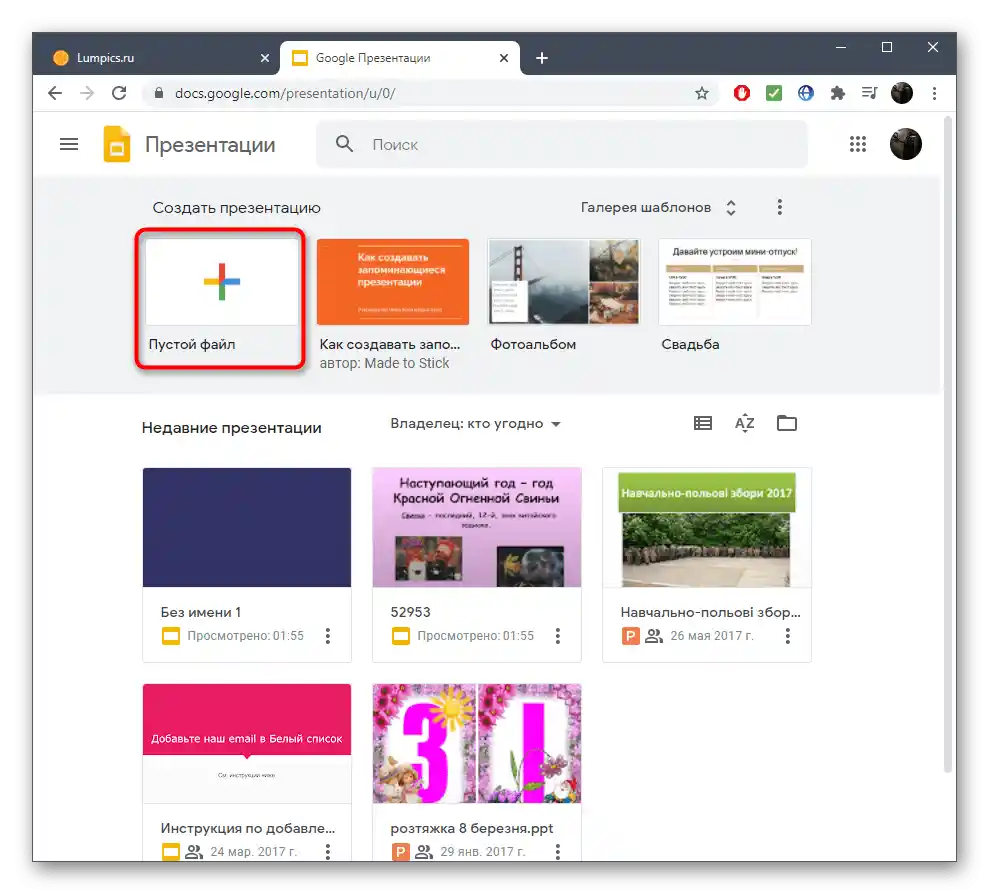
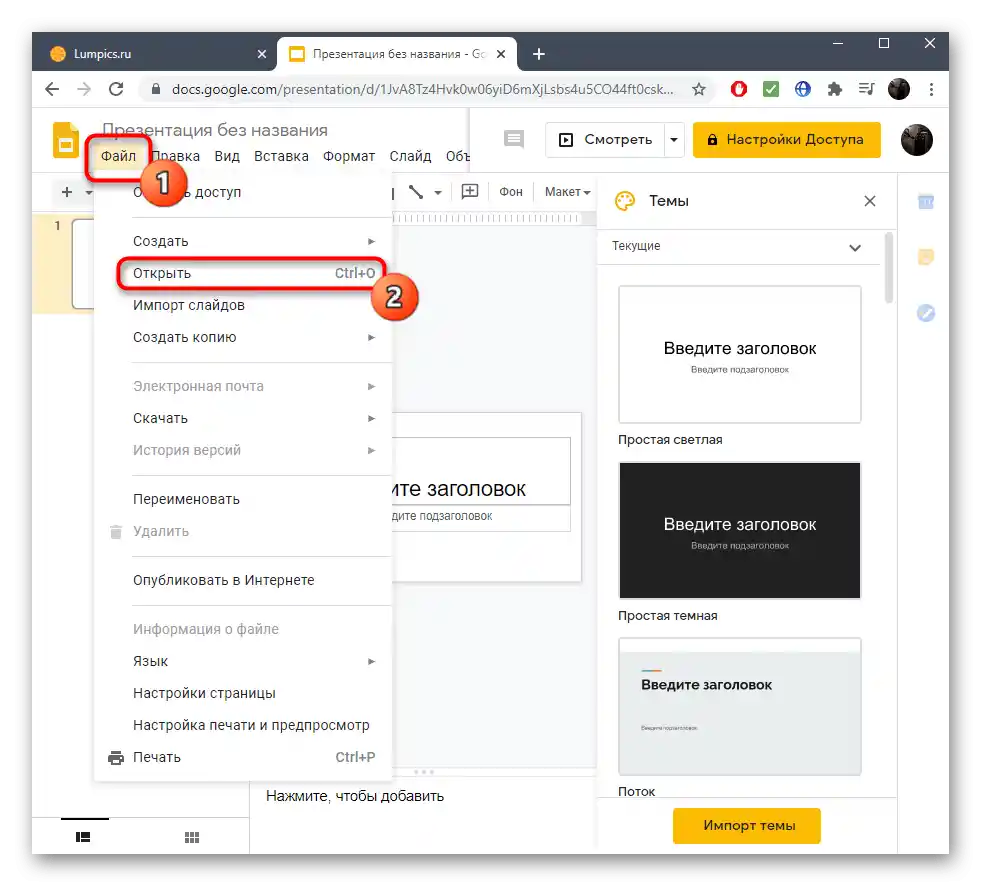
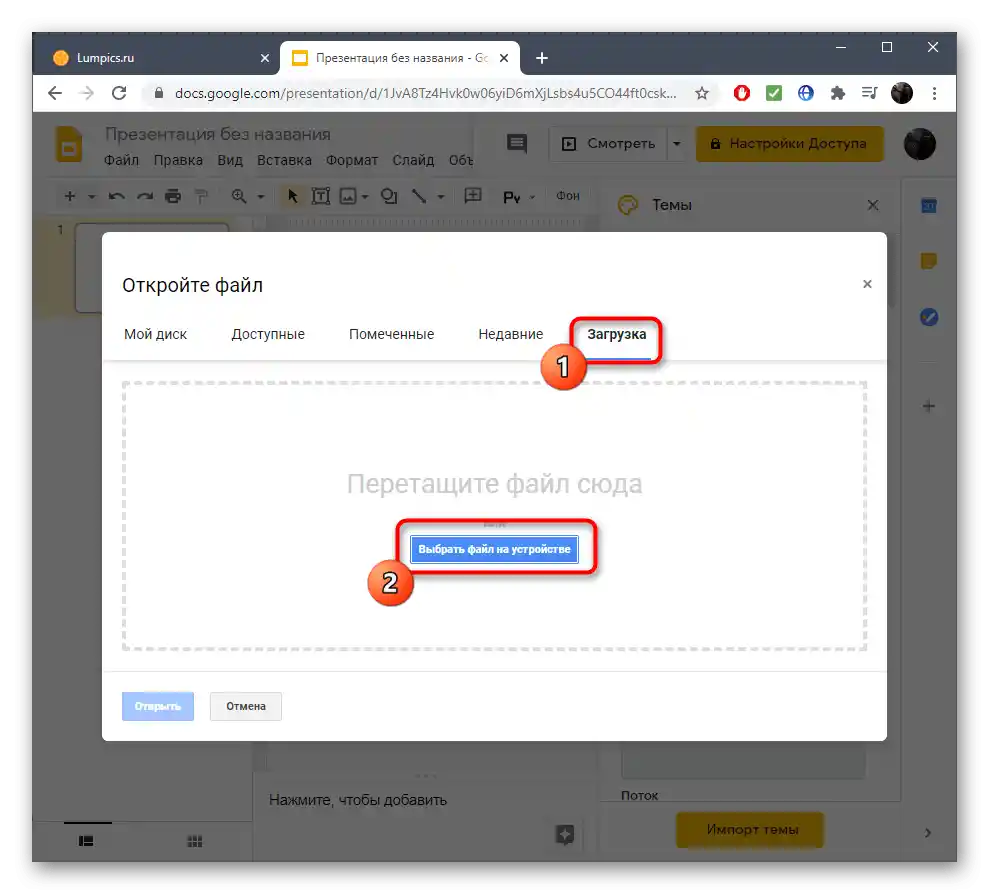
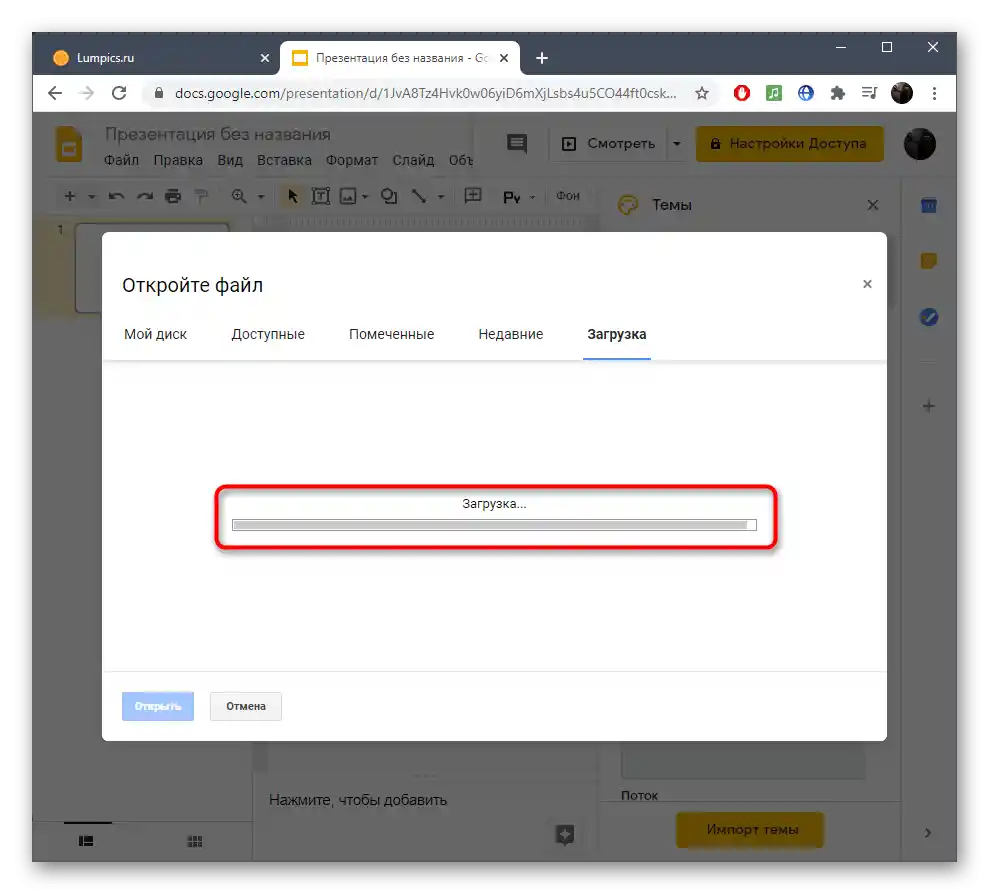
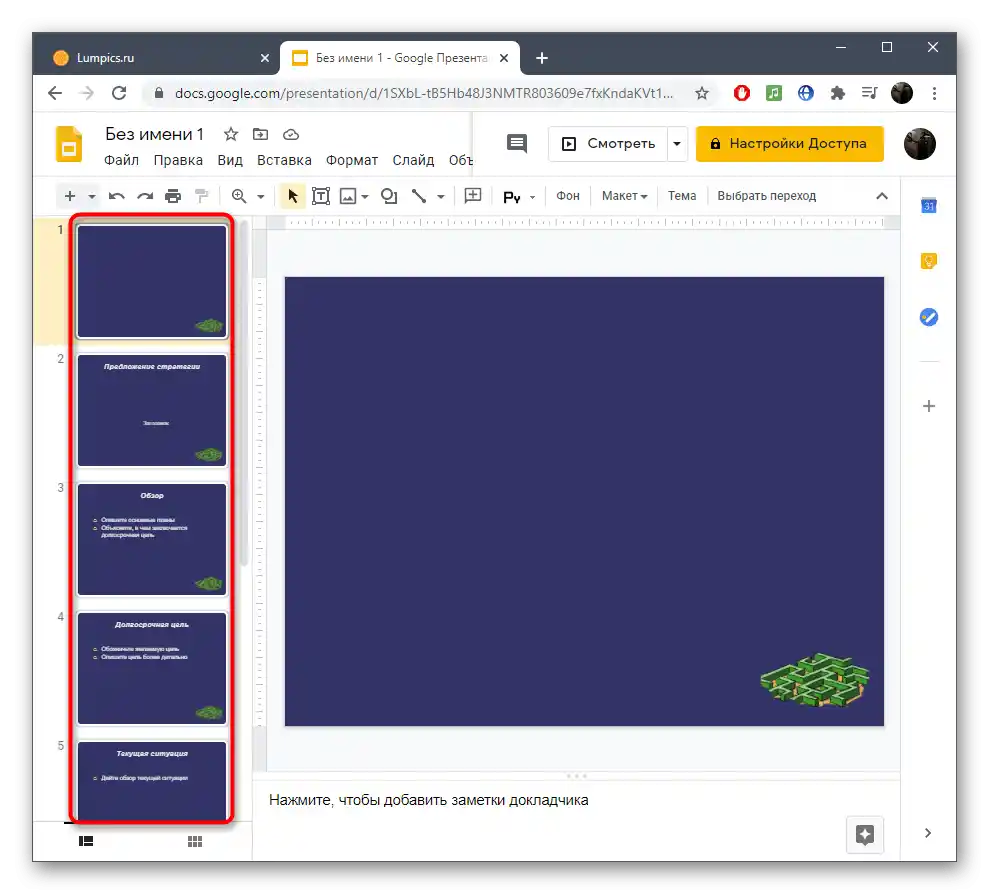
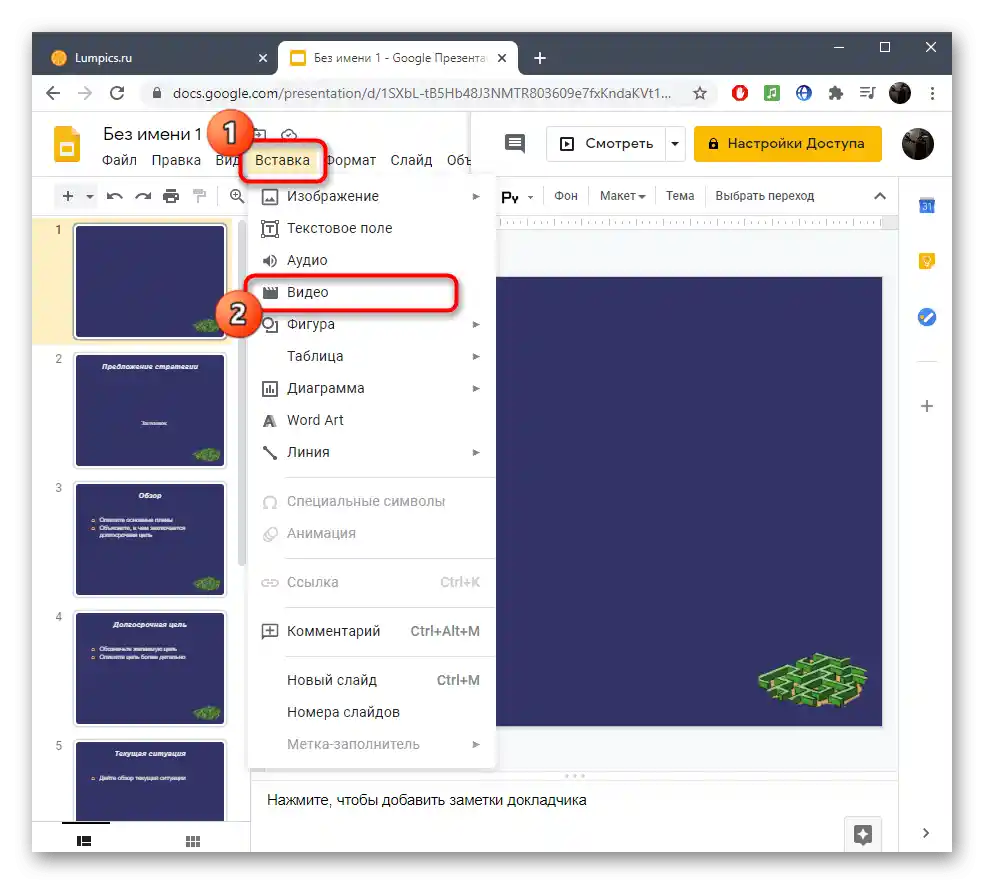
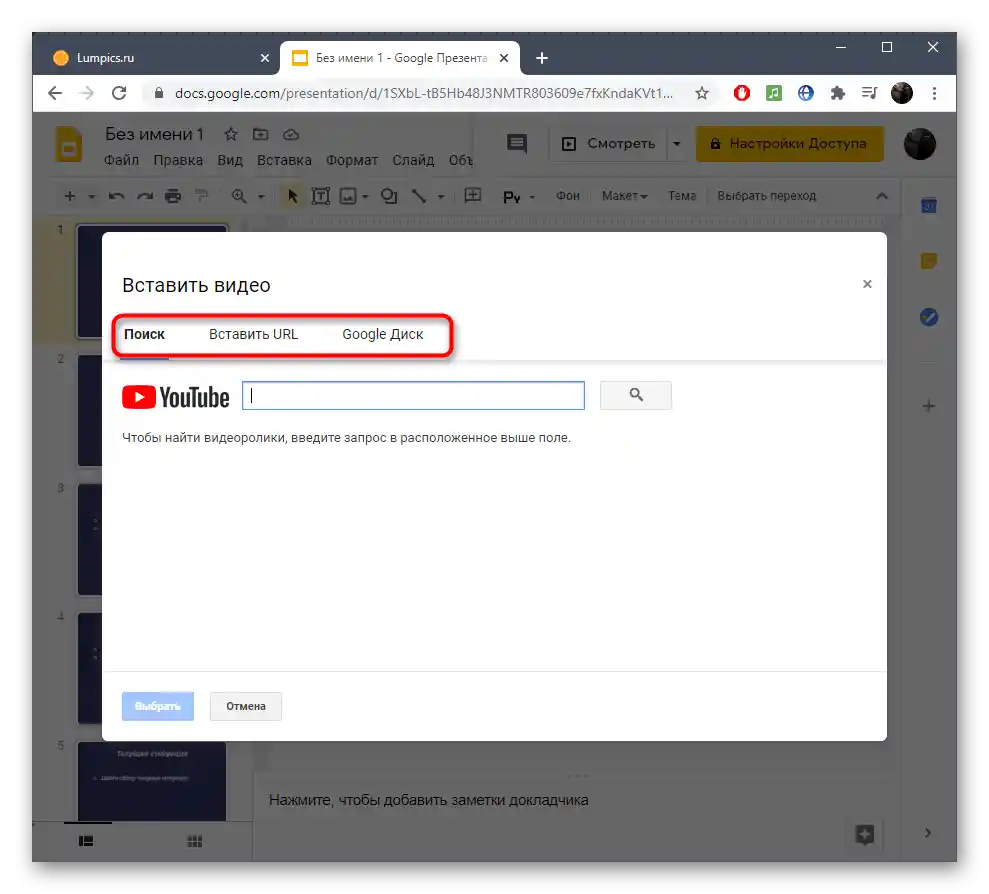
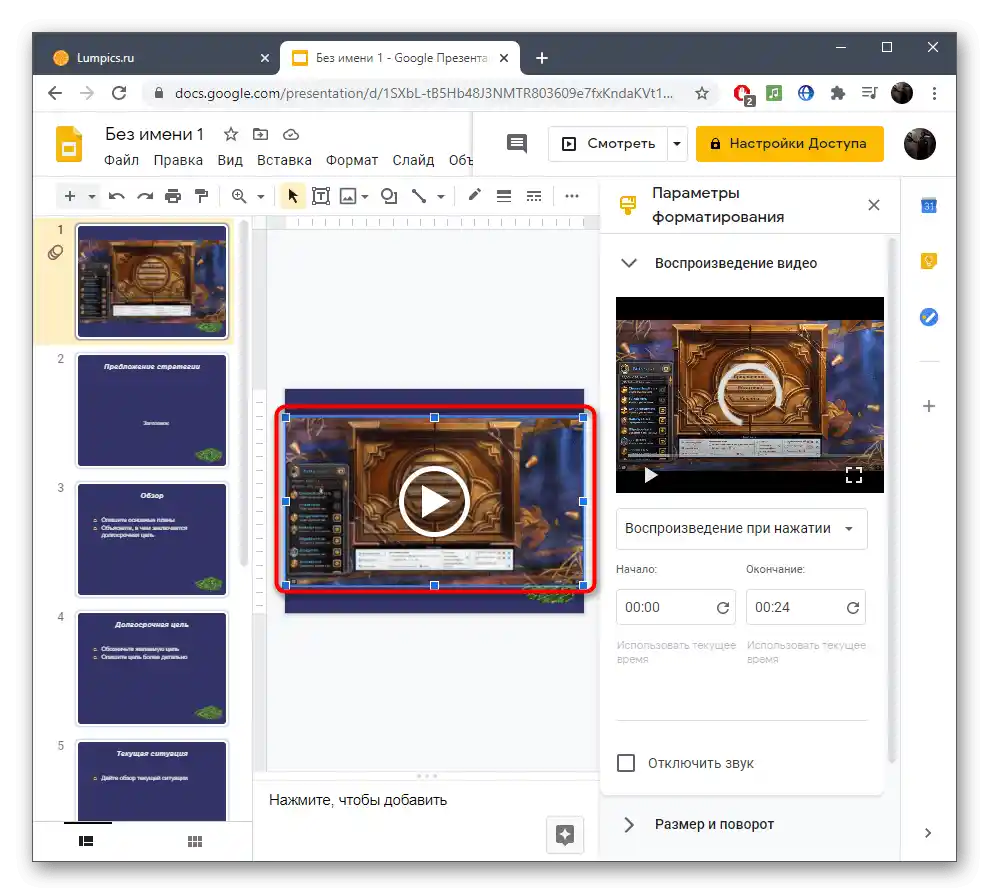

Obravnavali smo Google Prezentacije le kot primer, če pa vas ta spletna storitev ne zadostuje, vam predlagamo, da se seznanite s seznamom drugih ustreznih orodij v našem ločenem gradivu. Večina jih podpira odpiranje in urejanje že obstoječih prezentacij z vstavljenim videom in ponovnim shranjevanjem na računalniku.
Več informacij: Ustvarjanje prezentacije na spletu